فرض کنید شما برای کسبوکار خود وبسایت تأسیس کردهاید و حالا میخواهید برای هر ۱۰۰ نفر کارمند خود، یک ایمیل روی آن بسازید. مطمئناً اگر بخواهید با استفاده از شیوههای معمولی ساختن ایمیل این کار را انجام دهید، زمان زیادی را باید صرف کنید؛ اما با استفاده از Address Importer در سی پنل، بهسادگی میتوان این کار را انجام داد. در این مقاله از وبلاگ وب سی پنل، میخواهیم نحوه کار با Address Importer در cPanel را به شما آموزش دهیم؛ پس تا پایان با ما همراه باشید.
فهرست مطالب
Toggleچطور فهرست ایمیلهای خود را در سی پنل بسازیم؟
اولین قدم برای استفاده از Address Importer این است که اصولاً فهرست ایمیلی موجود باشد. توجه کنید که شما میتوانید فهرست ایمیلهای مدنظرتان را هم در فایلهای اکسل و هم در قالب فایل متنی ساده با جداکننده کاما (,) بسازید. پسوند فایلهایی که اطلاعات در آنها با استفاده از کاما از هم جدا میشوند، باید CSV باشد.
نکته: CSV مخفف عبارت Comma Separated Values بهمعنای مقادیر جداشده با استفاده از کاراکتر کاماست.
مطالعه بیشتر: آموزش سی پنل
دیگر نکته مهم اینکه در فایلهای ورودی، باید نام کاربری و رمزعبور قرار دهید. همچنین برای هر حساب کاربری، باید از ردیفی جداگانه در فایل رهای تحتاکسل یا خطی جدید در فایل متنی با پسوند CSV استفاده کنید.
برای ایجاد هر حساب کاربری، باید اطلاعات زیر را وارد کنید:
- نام کاربری: در قسمت نام کاربری، حتماً نباید نام دامنه وارد شود.
- رمزعبور
- میزان حجم درنظرگرفتهشده برای ایمیل روی هاست
همانطورکه پیشتر گفتیم، فایل CSV فایل متنی سادهای است. برای ورود اطلاعات خواستهشده در این نوع از فایل، باید اطلاعات با استفاده از کاما یا نقطه یا هر کاراکتر جداکننده دیگری از یکدیگر جدا شوند و هر خط نیز به یک حساب کاربری مجزا اختصاص یابد.
نمونه اطلاعات درجشده در فایل CSV درادامه نشان داده شده است:
| 12 3 | user1@example.com, Password, 10user2@example.com, Password, 10 user3@example.com, Password, 10 |
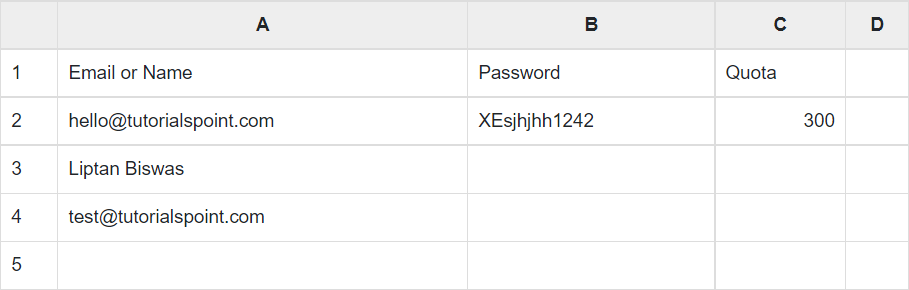
همچنین، نمونه فایل Excel برای درج اطلاعات در تصویر زیر نشان داده شده است:
چطور اطلاعات ایمیلها را در سی پنل وارد کنیم؟
تا اینجای مقاله آموختید که فهرست ایمیلهایتان را بسازید. درادامه، این فهرست را به Address Importer باید وارد کنید تا ایمیلهای مدنظر شما ساخته شود. برای انجام این کار، فرایند زیر را دنبال کنید:
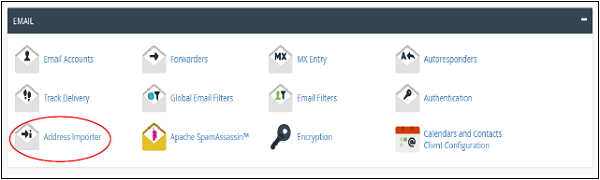
گام اول: گزینه Address Importer را از بخش Email انتخاب کنید. این گزینه در تصویر زیر نیز نشان داده شده است:
گام دوم: در قسمت بعدی، باید انتخاب کنید که میخواهید برای فهرست ایمیل بسازید یا از آنها بهعنوان Forwarder استفاده کنید.
نکته: آدرسهای ایمیل Forwarder به شما این امکان را میدهند که از قابلیت فوروارد ایمیل در سی پنل کنید. این قابلیت در مواقعی کاربرد دارد که چند آدرس ایمیل دارید؛ اما میخواهید همه ایمیلهای رسیده به آنها را در یک ایمیل مشاهده کنید و درصورت لزوم، به آنها پاسخ دهید.
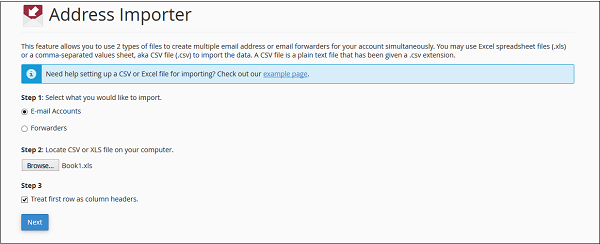
گام سوم: در همان صفحه قبلی، باید فایل ورودی خود را انتخاب کنید. برای انجام این کار، کافی است روی کلید Browse کلیک و مسیر فایل را انتخاب کنید. نکتهای که در اینجا باید به آن توجه کنید این است که اگر فهرستتان در فایل اکسل ساخته شده باشد، پس از انتخاب فایل، گزینهای در همان صفحه ظاهر خواهد شد که با علامتزدن آن، میتوانید ردیف اول فایل را بهعنوان Header در نظر بگیرید. اگرهم فایل شما با پسوند CSV باشد، گزینه ظاهرشده در صفحه از شما میخواهد تا کاراکتر جداکننده را از منو کرکرهای انتخاب کنید. این موضوع در تصویر زیر نشان داده شده است:
درنهایت، روی Next کلیک کنید تا به مرحله بعدی بروید.
گام چهارم: در این مرحله و همانطورکه در تصویر زیر نشان داده شده است، باید برای هر ستون Header مناسبی درج کنید. سپس، دامنهای که میخواهید ایمیلها روی آن ایجاد شوند، انتخاب و سپس روی Next کلیک کنید.
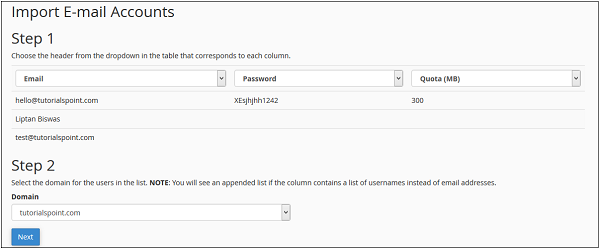
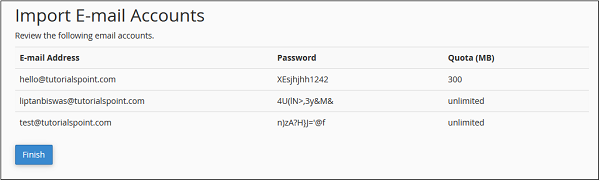
گام پنجم: در این مرحله، خلاصهای از اطلاعات وارد شده در مراحل قبلی برای تأیید به شما نشان داده خواهد شد. پیشنهاد میکنیم از این صفحه اسکرینشات بگیرید و آن را در جایی امن ذخیره کنید. با کلیک روی کلید Finish، عملیات بهپایان خواهد رسید و آدرسهای ایمیل مدنظرتان ساخته خواهد شد.
نکته: اگر هریک از مقادیر نام کاربری و رمزعبور یا میزان فضای درنظرگرفتهشده برای ایمیل در فهرست ورودی شما خالی باشد، cPanel بهطورخودکار مقادیر پیشفرضی را برایشان در نظر خواهد گرفت. بهعنوان نمونه، اگر میزان فضای یک ایمیل در فهرست ارائهشده خالی باشد، cPanel مقدار آن را نامحدود در نظر خواهد گرفت.
چطور ایمیلهای Forwarder را در سی پنل ایجاد کنیم؟
در قسمتهای قبلی، درباره ایمیلهای Forwarder توضیح دادیم؛ اما درادامه میخواهیم به شما آموزش دهیم که چطور آنها را با استفاده از فهرست ایمیل ایجاد کنید. برای این منظور، مراحل زیر را بهصورت گامبهگام دنبال کنید.
گام اول: گزینه Address Importer را از قسمت Email در ناحیه مدیریتی سی پنل انتخاب کنید. این گزینه در تصویر زیر نشان داده شده است:
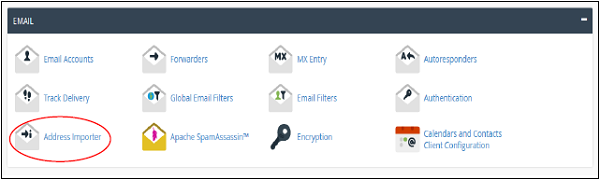
گام دوم: در پنجره بازشده، گزینه Forwarders را انتخاب کنید. سپس، فایل ورودی خود را با کلیک روی گزینه Browse و انتخاب مسیر ذخیره فایل معرفی کنی
نکته عنوانشده در بخش قبلی، در اینجا نیز صدق میکند. اگر فایل ورودی شما اکسل باشد، با علامتدارکردن گزینه Treat first row as column header درواقع سطر اول فایل اکسل را بهعنوان هِدِر در نظر خواهید گرفت. همچنین اگر فایل ورودی شما با فرمت CSV باشد، بهجای این گزینه باید کاراکتر جداکننده اطلاعات را انتخاب کنید.
گام سوم: در این قسمت، برای هر ستون باید یک هِدِر انتخاب و سپس، روی Next کلیک کنید.
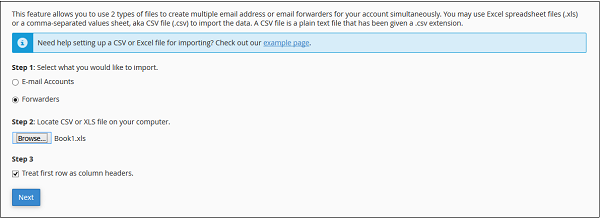
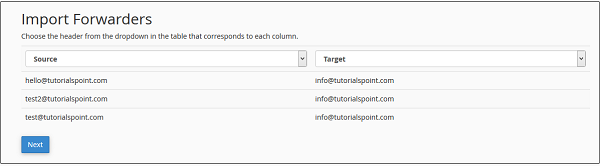
گام چهارم: تمامی اطلاعاتی که تا این مرحله وارد کردهاید، در این بخش به شما نشان داده خواهد شد. پیشنهاد میکنیم از این صفحه اسکرینشات بگیرید و آن را در محلی امن ذخیره کنید. در این پنجره، روی گزینه Finish کلیک کنید تا روند تولید Forwarder Email ها آغاز شود.
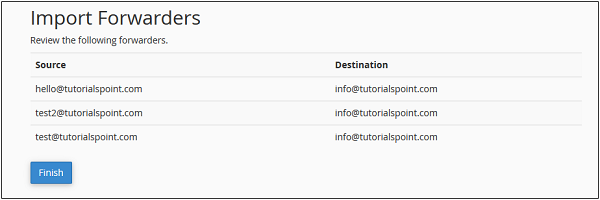
فراموش نکنید که اگر یکی از اطلاعات مثل رمزعبور یا نام کاربری یا میزان حجم درنظرگرفتهشده برای ایمیل روی هاست در فایل ورودی شما وارد نشده باشد، سی پنل بهطورخودکار آن را با مقادیر پیشفرض مقداردهی میکند. اسکرینشات میتواند بعداً در چنین مواقعی به شما کمک کند. بهعنوان نمونه، فرض کنید که فیلد رمزعبور یکی از ایمیلها را بهاشتباه خالی گذاشتهاید و حالا cPanel رمزعبوری برای آن در نظر گرفته است. با استفاده از اسکرینشات تهیهشده، بهراحتی میتوانید رمزعبور تخصیصدادهشده به ایمیل را پیدا کنید.
جمع بندی درباره Address Importer در سی پنل
اگر صاحب کسبوکاری هستید که تعداد زیادی کارمند دارد، ممکن است بخواهید هریک از کارمندانتان یک ایمیل شخصی در وبسایتتان داشته باشند. این موضوع میتواند به برندینگ کسبوکار شما کمک زیادی کند. در این میان، مسئله اصلی این است که ایجاد تکتک ایمیل برای هریک از کارمندان ممکن است زمان زیادی از شما بگیرد. برای این کار، میتوانید از قابلیت Address Importer در سی پنل استفاده کنید. در این مقاله، نحوه ایجاد ایمیل با استفاده از Address Importer را بهصورت گامبهگام توضیح دادهایم.
سؤالات متداول Address Importer در سی پنل و نحوه تنظیم آن
۱. Address Importer چیست؟
Address Importer قابلیتی در cPanel است که با کمک آن میتوانید تعداد زیادی ایمیل را روی دامنه وبسایت با استفاده از یک فهرست بسازید.
۲. فهرستهای ارائهشده به Address Importer میتوانند با چه پسوندهایی ساخته شوند؟
فهرستهایی که برای استفاده از قابلیت Address Importer ساخته میشوند، میتوانند هم بهصورت فایل اکسل با پسوند XLS و هم بهصورت فایل متنی ساده با پسوند CSV ساخته شوند.
۳. فایل CSV چه نوع فایلی است؟
فایل متنی سادهای است که فیلدهای مختلف با استفاده از کاراکتر جداکننده مانند کاما از یکدیگر جدا میشوند.
۴. در فایل ورودی Address Importer، چه اطلاعاتی را باید درج کنیم؟
فایل ورودی Address Importer باید شامل نام کاربری و رمزعبور و میزان فضای درنظرگرفتهشده برای ایمیل روی هاست باشد.
۵. اگر در فهرست ورودی Address Importer بهاشتباه یکی از فیلدها خالی باشد، چه اتفاقی میافتد؟
در این صورت، سی پنل بهطورخودکار فیلد خالی را با مقادیر پیشفرض خود جایگزین میکند. بهعنوان نمونه، اگر رمزعبور یکی از ایمیلها در فهرست ورودی خالی باشد، cPanel آن ایمیل را ایجاد خواهد کرد و خودش رمزعبور برایش در نظر خواهد گرفت.

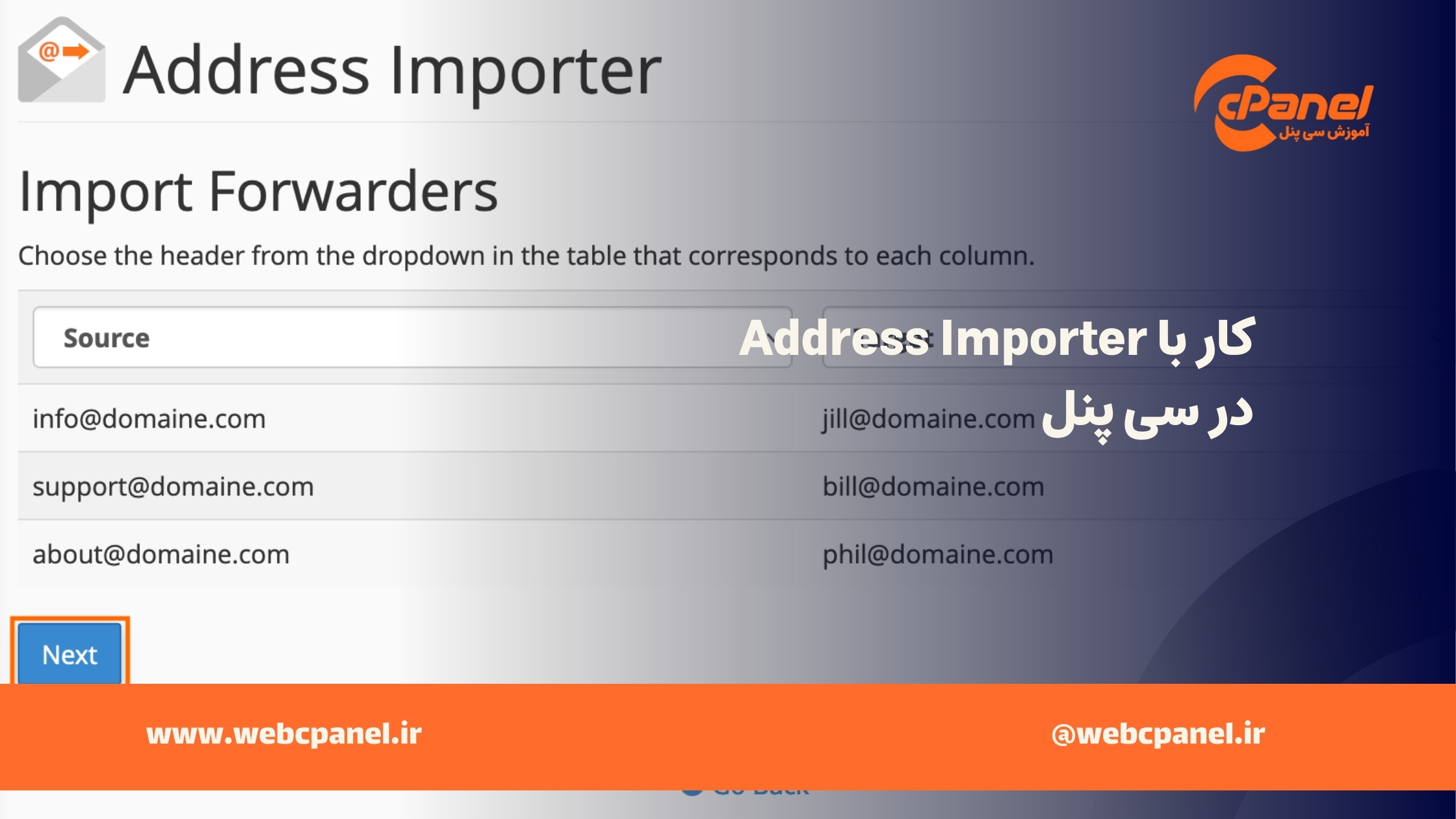



بدون دیدگاه